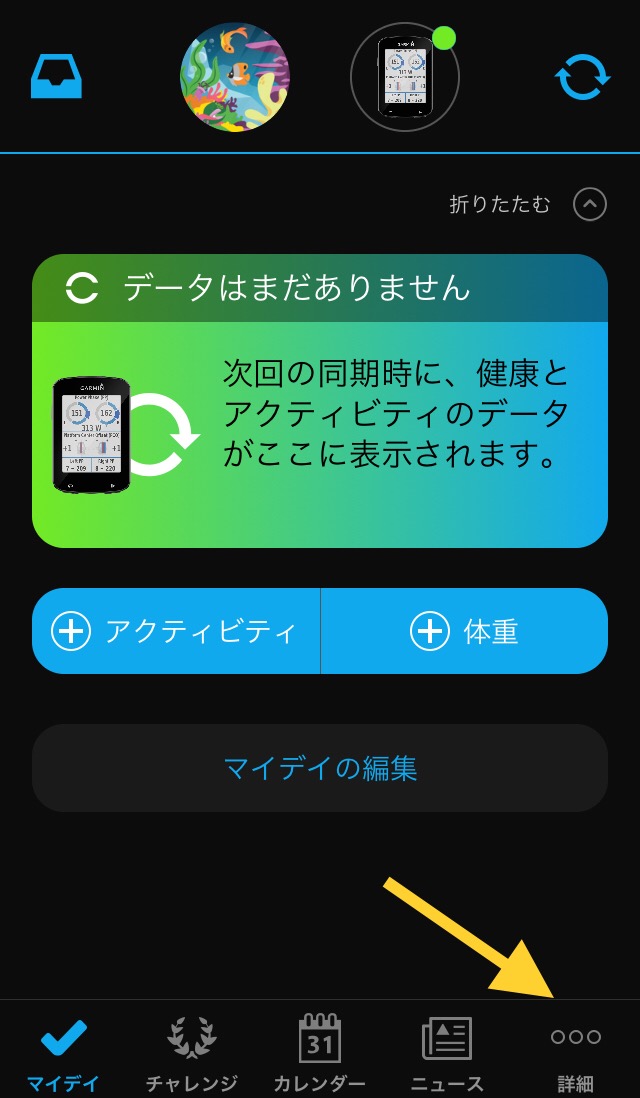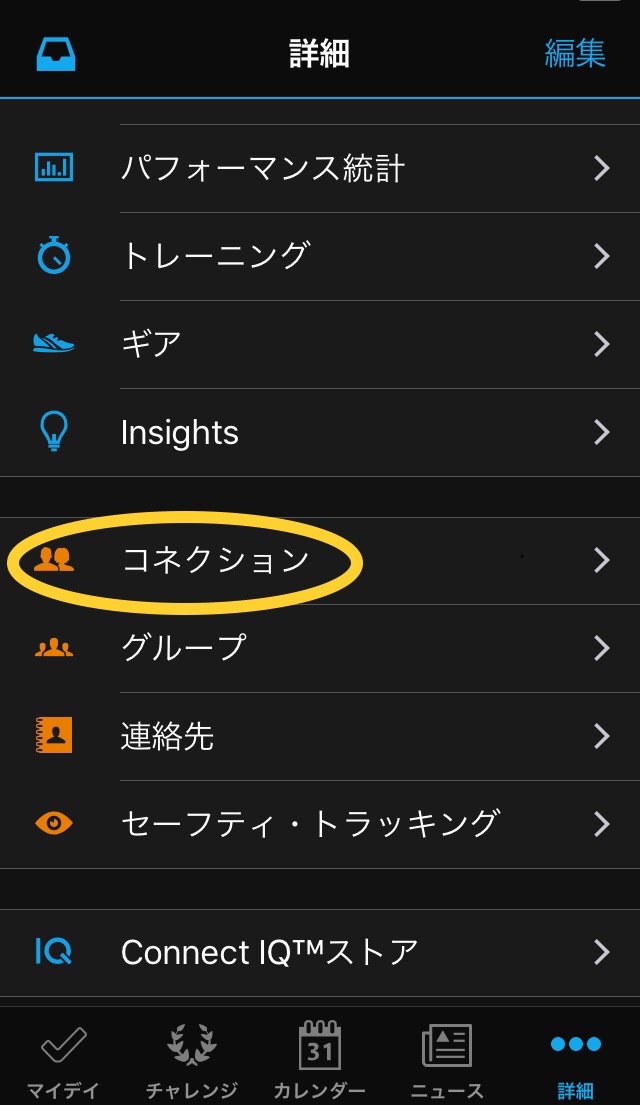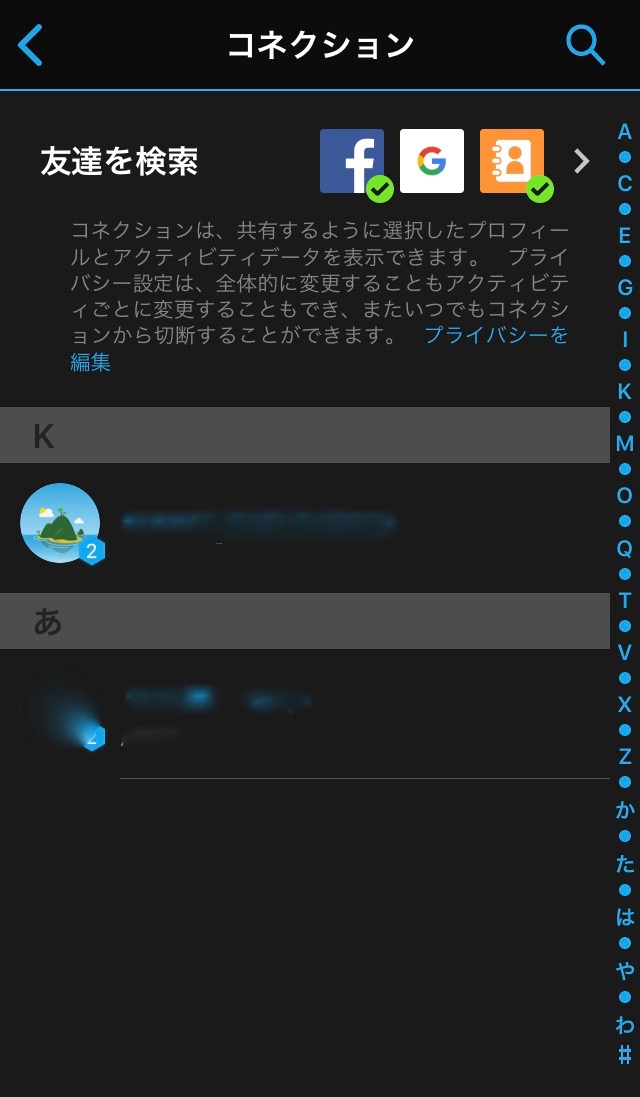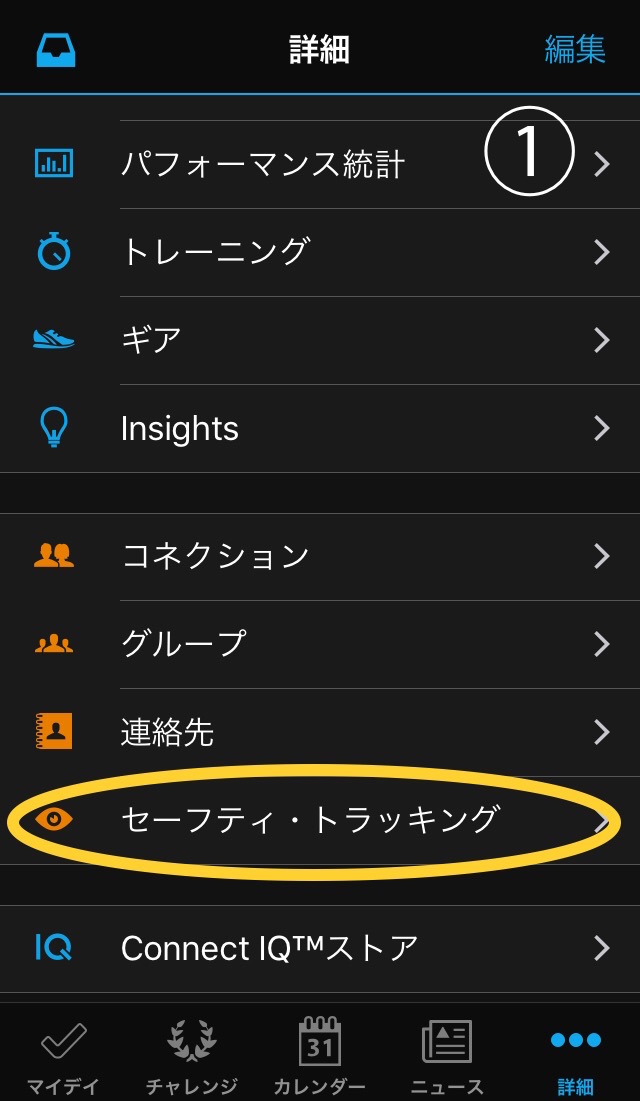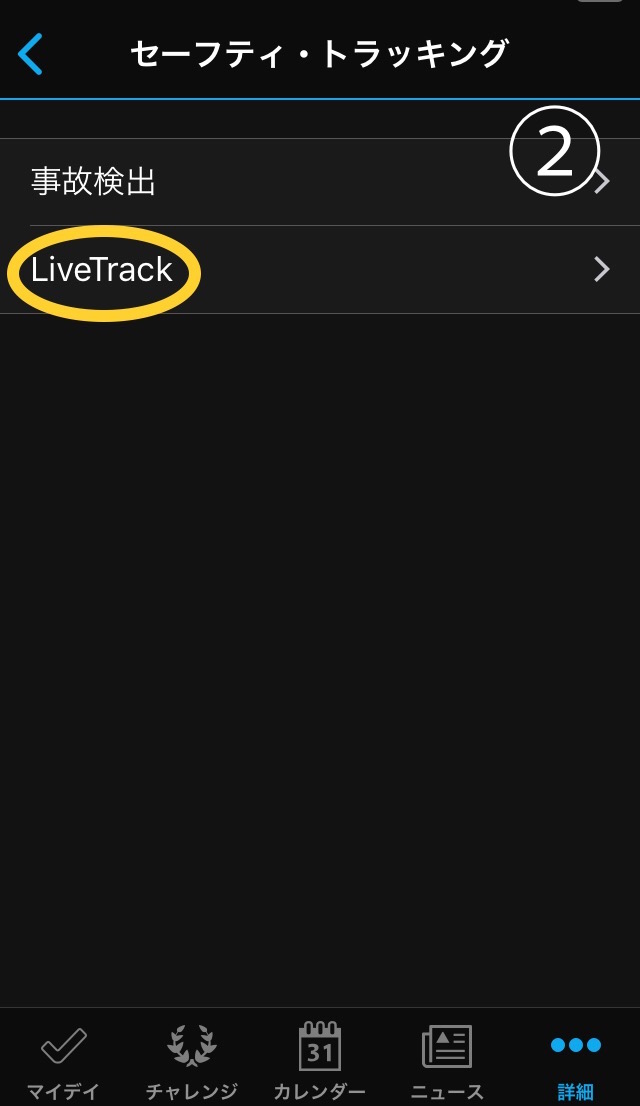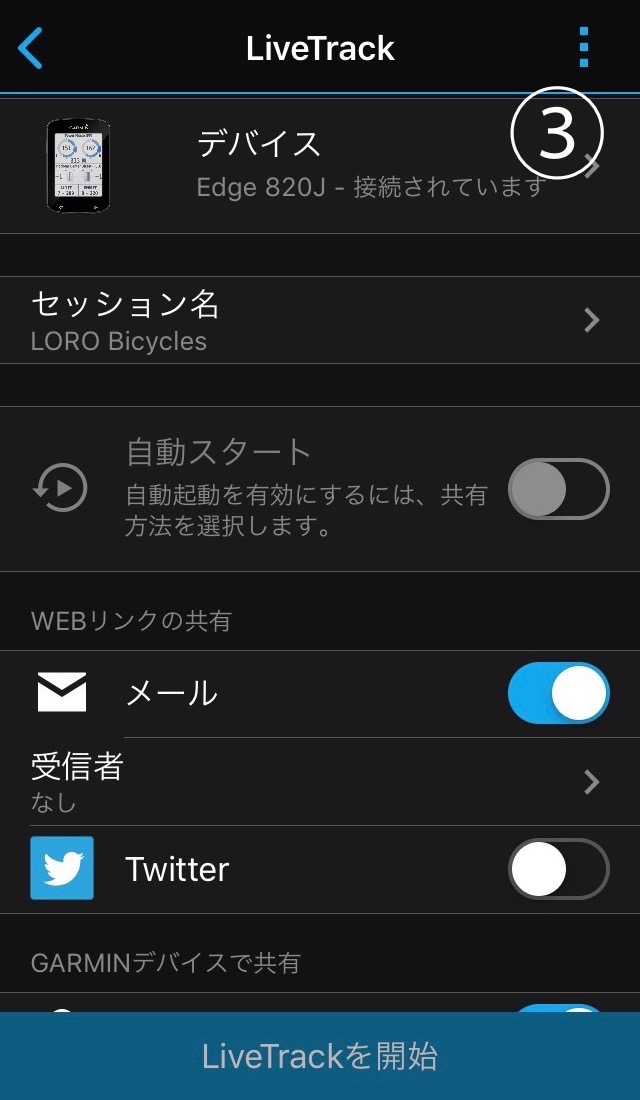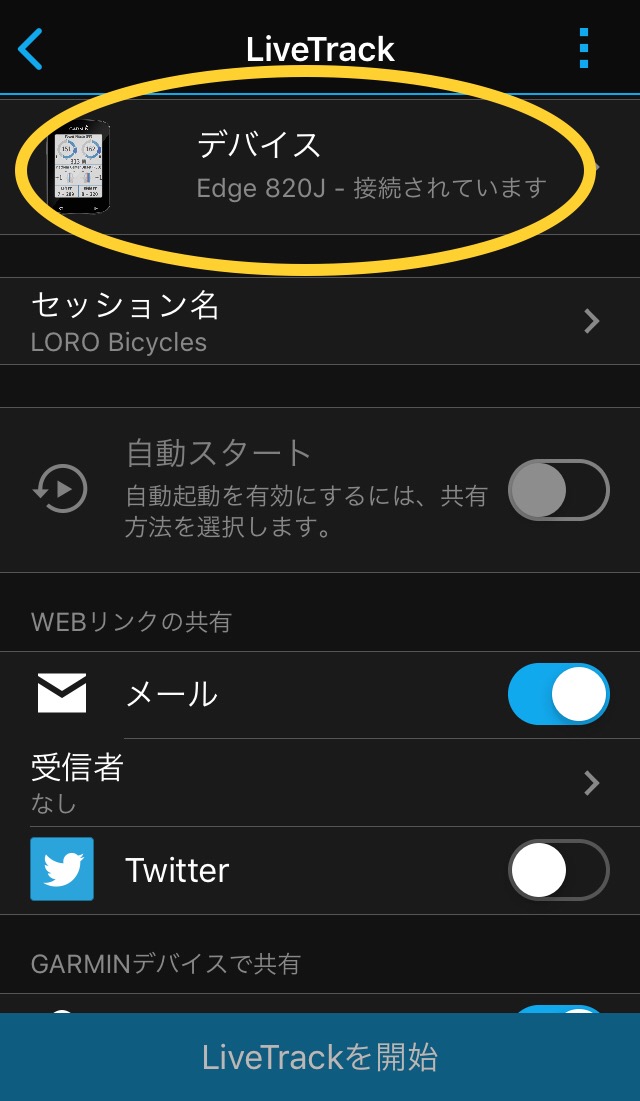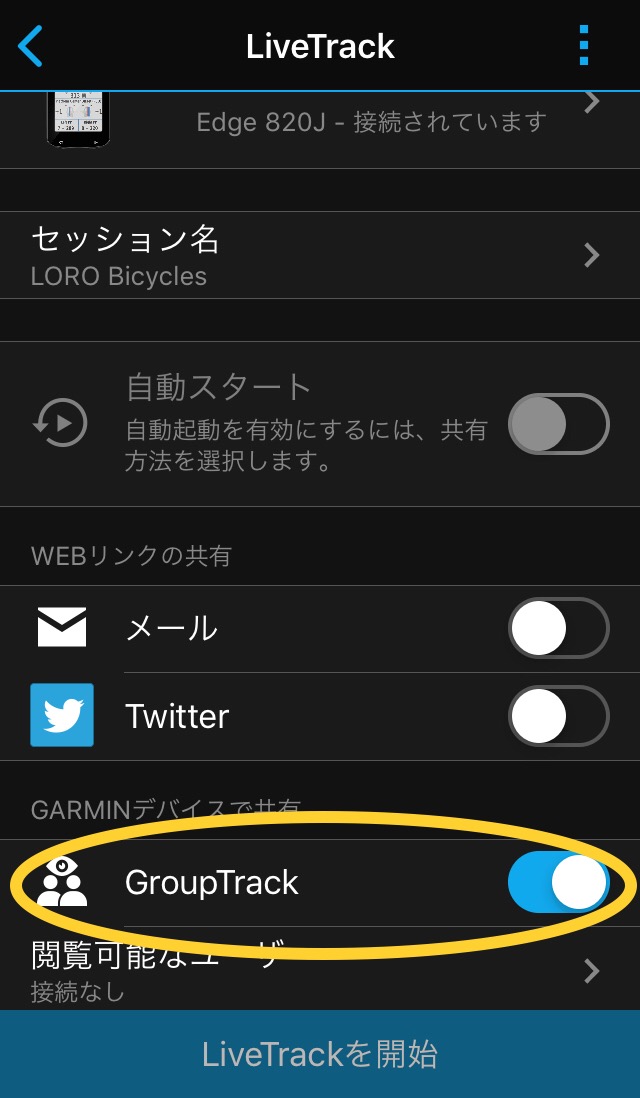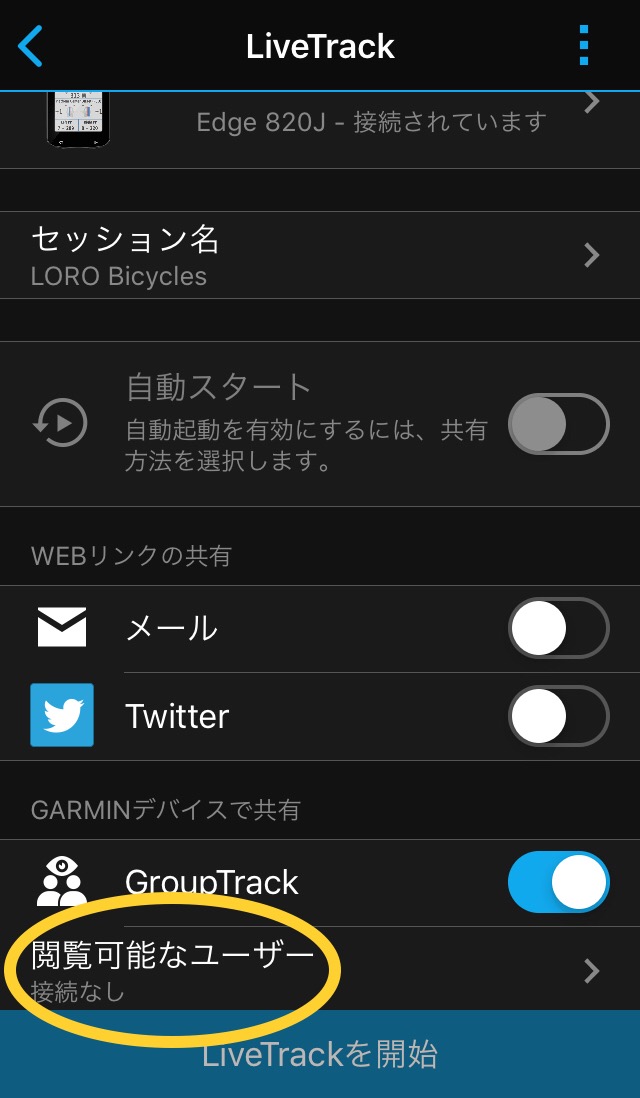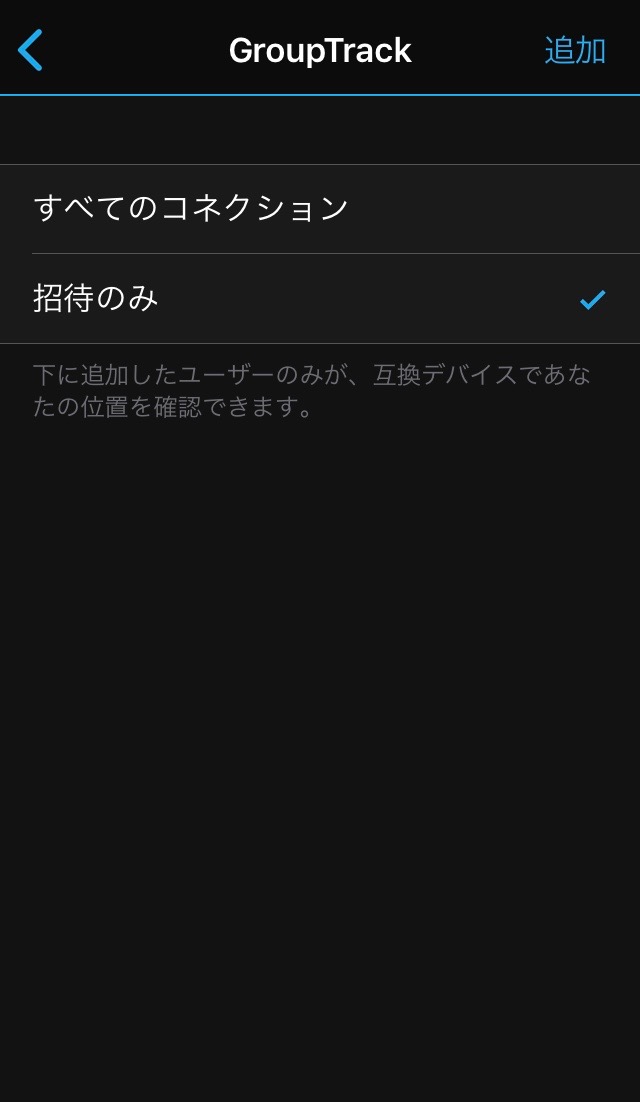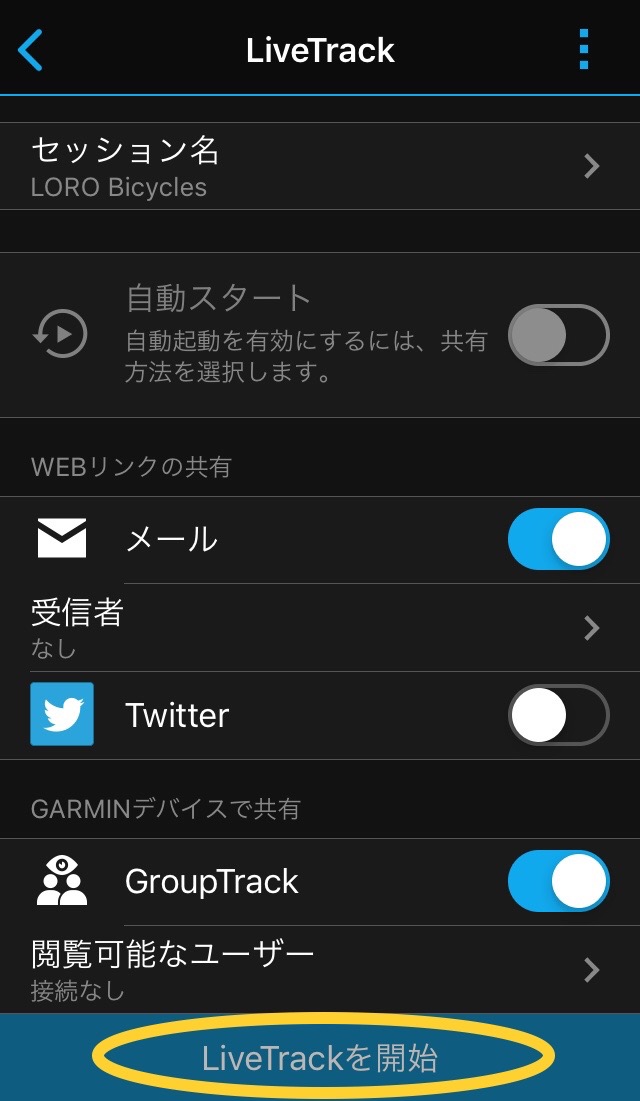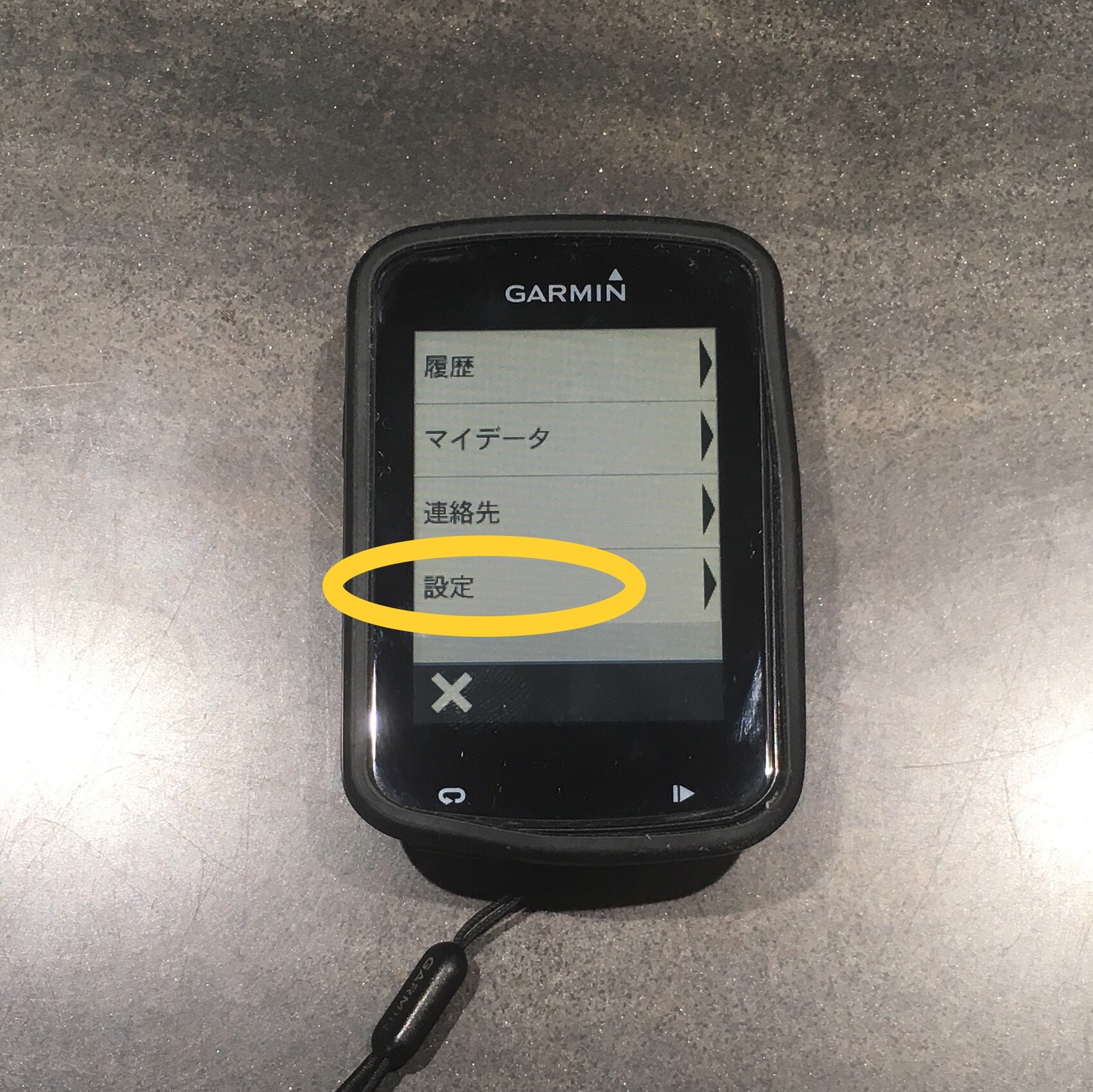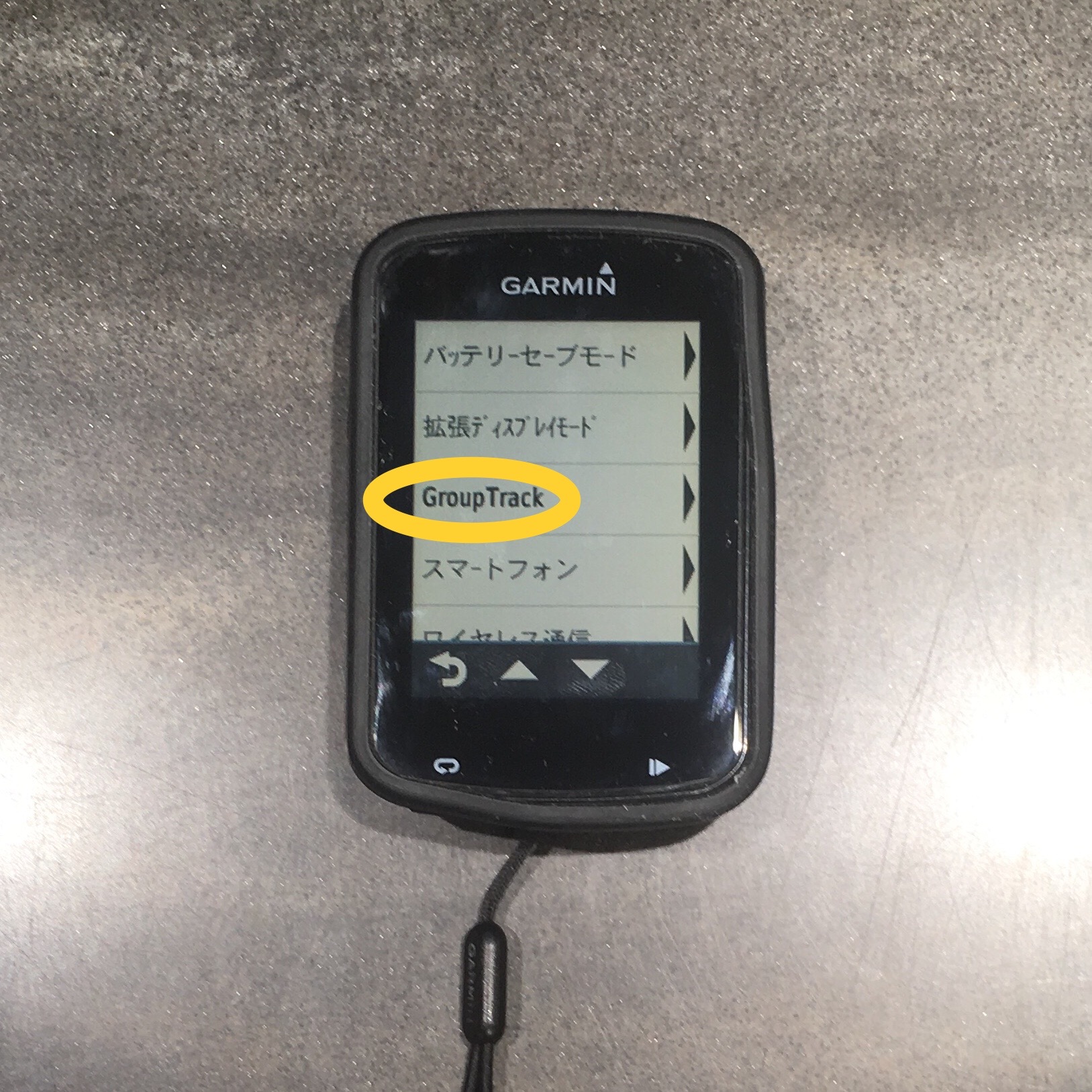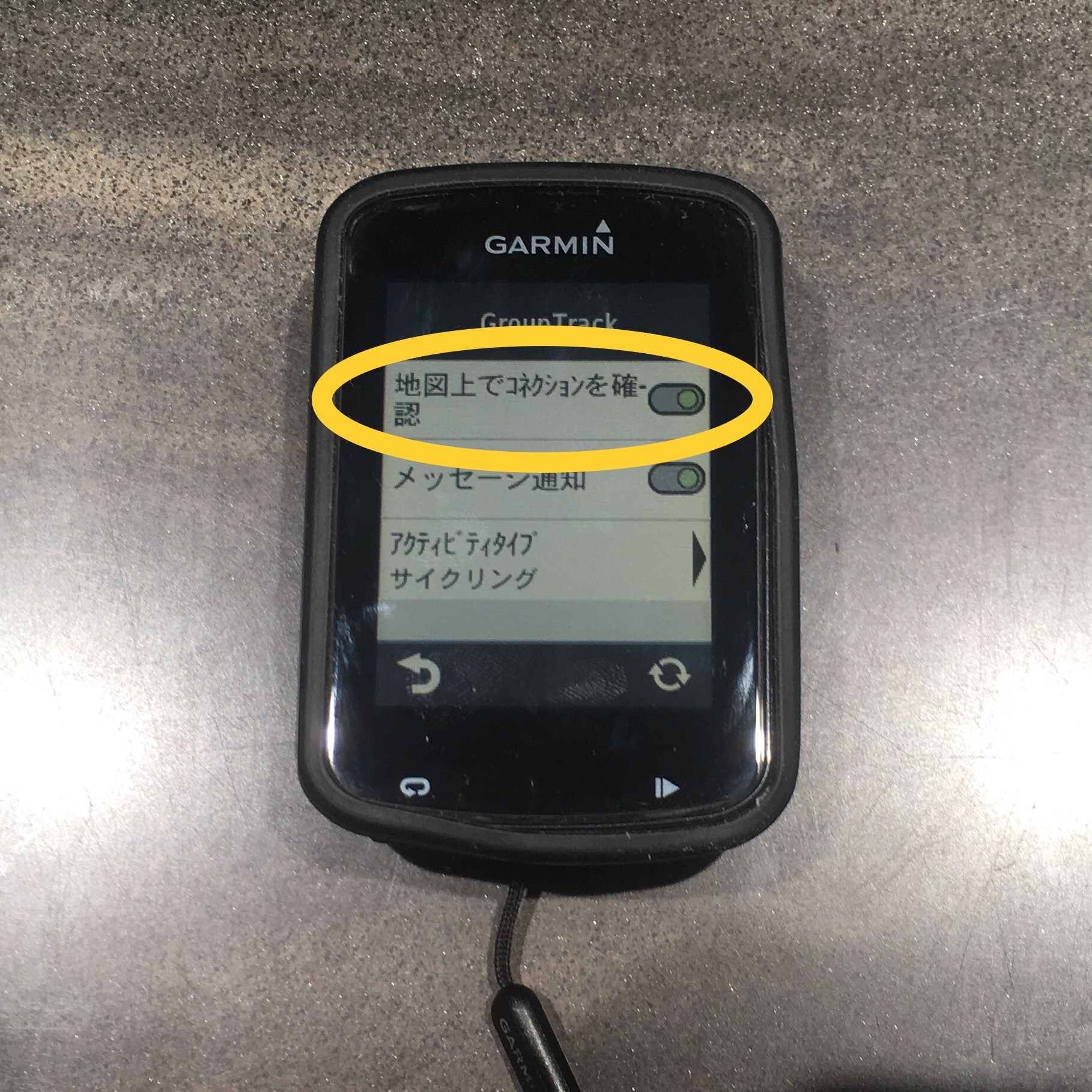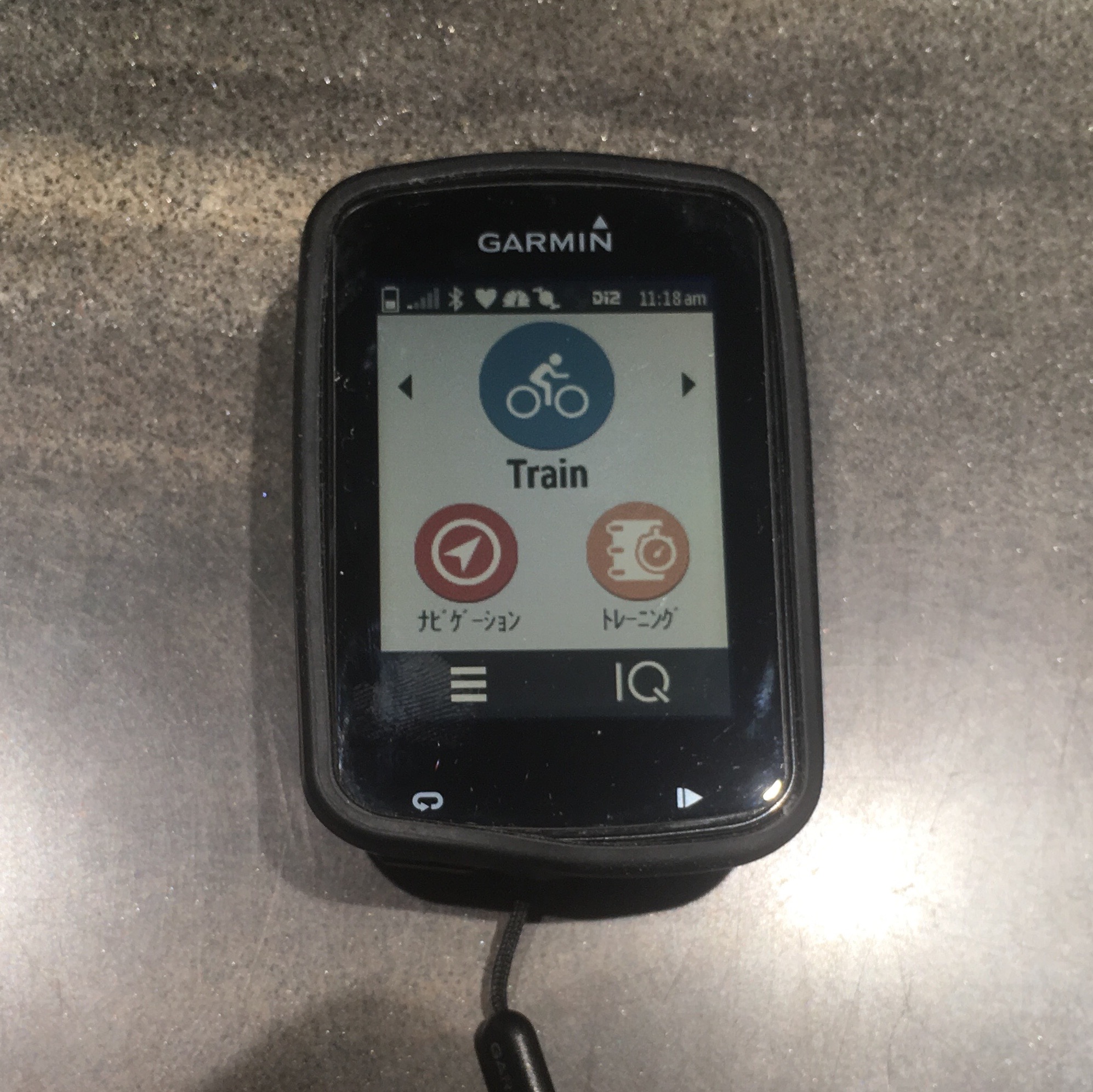こんにちは、川村です。
皆さんはライド中、信号や上りなどで仲間と離れてしまったり、道を間違えてはぐれてしまった、と言った経験はございませんか?
そんな時、サイクルコンピューター上に仲間がどこを走ってるかが表示されれば便利だと思いませんか?
なんと、Garminのサイクルコンピューターとスマートフォンのアプリを連動させることによってそれが出来てしまうんです!
本日はGarmin Edgeの便利な機能「GroupTrack」の使い方と設定方法をご紹介します。
必要なもの
・スマートフォン
・GroupTrack機能が使えるGarmin Edgeシリーズ
スマートフォンによる準備
①スマートフォンにGarmin Connectアプリをダウンロードしましょう。
②Garmin Connectのアプリとお手持ちのGarminデバイスを同期させます。
③Androidの方は左上のメニューを、iOSの方はメインメニュー右下の詳細を選択します。
④「コネクション」から「友達を検索」でFacebookや連絡先などで繋がっているGarmin Connect利用者とお友達になることができます。
⑤「セーフティー・トラッキング」から「LiveTrack」を選択すると③の画面が表示されます。
⑥画面上のデバイスの項目に使用しているGroupTrack機能のあるコンピューターが接続されていることをご確認ください。
⑦画面一番下の「GroupTrack」をOnにします。
⑧その下の閲覧可能なユーザーから今回のライドでお友達全員と位置情報を共有するのか、招待した人のみに表示させるかを選ぶことができます。
⑨前の画面に戻り「LiveTrackを開始」をタップすることでスマートフォン側の準備は完了です。
Garmin側の操作
①Garminデバイスの設定画面を開き、GroupTrackを選択します。
②「地図上でコネクションを確認」がONになっているかを確認してください。
③メインページに戻り、普段と同様にライドアクティビティをスタートします。
④地図ページを開くとお友達の位置情報を確認することができます。
GroupTrackの使用方法は以上になります。注意点としては以下の通りです。
もし、うまく反映されないということがあれば確認してみて下さい。
- Garmin Connectコネクションで参加者と事前にお友達になっていること。
- Garmin Connectアプリを通じて互換性のあるデバイスをスマートフォンとペアリング、接続すされていること。
- Garmin ConnectアプリでLiveTrack機能、GroupTrack機能を開始している。
- 現在位置を共有するには、Garminデバイスでタイムドアクティビティを開始している状態であること。
ライドで仲間と離れてしまっても、走行中は携帯電話の着信音が聞こえずらかったり、相手の状況が把握し辛かったりするものですよね。しかし、この機能を使えばお互いがどの辺りにいるのかが把握できますし、仲間が付いてきているかを確認するために小まめに後方確認をする必要がないので走行中の安全性も高まります。
また、上りでなどでどれだけ離れているかが分かるので、まるでロードレースの中継映像のような画面表示はグループライドに新たな楽しみをもたらしそうですね!
安全に楽しく走るためのGarmin Edgeの便利な機能、GroupTrackを是非お試し下さい!
川村